Das Tool ist nur in der Pipeline einsetzbar.
Im Unterschied zum Pattern-Tool kann das Loop-Tool mit allen Events arbeiten.
Bevor Sie mit dem Tool beginnen können, müssen Sie einen Bereich im Track(Haupt)-Fenster markieren, mit dem Sie arbeiten wollen.
Das können Sie in zweierlei Weise tun:
1.) Sie setzen die Loop-Marken (2 + 10) an den Anfang bzw. das Ende des Bereiches.

2.) Sie geben im Fenster in den beiden oberen Zeilen Start- und Endpunkt ein.
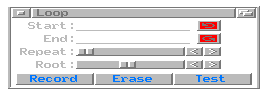
Wenn Sie die Marken im Track-Fenster setzen, dann übernimmt das Tool die Positionen, wenn Sie auf die Gadgets neben dem Start- und Endfeld klicken.
Machen wir gleich im Fenster weiter:
Repeat:
Hier stellen Sie ein wie oft der Abschnitt abgespielt werden soll. Inf(inite) heißt unendlich.
Root:
Grundton oder Grundlage. Mit diesem Regler stellen Sie den Bezugston für verschiedene Aktionen des Tools ein. Wir kommen gleich darauf zu sprechen.
Um mit dem Tool arbeiten zu können, braucht es Töne die es abspielt. Dazu gibt es folgende Möglichkeiten:
1.) Klicken Sie die Record-Taste an, starten Sie den Sequencer und spielen Sie auf dem Keyboard ein paar Töne. Das Tool nimmt die Töne auf und spielt sie immer wieder ab. Diese Methode ist die schnellste braucht aber etwas Übung. Es ist nützlich, dazu das Metronom einzuschalten.
Wenn Sie das Metronom benutzen muß das Tool zum Aufnehmen im Eingangsbereich (Nr.4) des Tracks,
also links vom Mittelteil, liegen. Sie können das Tool verschieben, indem Sie es anklicken und mit den Pfeiltasten nach links verschieben. Haben Sie einen Ton falsch eingespielt, dann klicken Sie zusätzlich zu Record Erase nieder. Drücken Sie auf dem Keybord den falschen Ton und halten Sie Ihn fest, bis er aus der Schleife(Loop) gelöscht ist. Alles bei laufendem Sequencer. Dann schalten Sie Erase wieder aus und spielen (bei noch gedrückter Record-Taste) an der entsprechenden Stelle den richtigen Ton ein. Auch ist es möglich bei jedem Schleifendurchlauf einen Ton hinzuzufügen.
2.) Öffnen Sie den Editor, und geben Sie dort die Töne mit dem Stift ein.

Setzen Sie die Editierfähnchen (4 + 8) an den Anfang und das Ende des eingegebenen Bereiches. (Der Bereich sollte der Einfachheit halber genausolang sein, wie der Schleifenbereich - s.o.). Öffnen Sie das Clipboardfenster (Nr.2).

Wählen Sie im Editormenu: Edit->Copy (oder drücken Sie: linke AMIGA+C). Klicken Sie in das Fenster unseres Tool uns wählen Sie aus dem Menu: Loop->Paste from Clipboard. Nun haben Sie Töne aus dem Editor im Tool. Klicken Sie nun auf Test - Sie hören ihre Schlaufe.
Nun wissen Sie auch schon, daß unser Toolfenster ein Menu hat:
Loop
Clear
Löscht alle Töne in der Schleife.
!Achtung! Es erfolgt hier KEINE Sicherheitsabfrage.
Load...
Lädt eine vorher gespeicherte Schleife. Durch die Endung "#?.loop" erkennt das Tool seine Dateien.
Save...
Speichert die gerade aufgenommene Schleife. Wählen Sie einen aussagekräftigen Namen. Das Tool hängt die Endung selbst an -für später s.o.
Paste from Clipboard
Holt den im Clipboard aktiven Clip (rot) ins Tool. Achtung! Eventuell vorher eingespielte Töne im Tool gehen verloren. Für Aktionen mit dem Clipboard muß das Clipboardfenster (Nr.2) geöffnet sein.
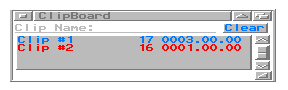

Copy to Clipboard
Kopiert die im Tool eingespielten Töne als neuen Clip ins Clipboard. Sie können den Clip dann nach Ihrem Belieben verwenden.
Paste from Track
Kopiert die Töne zwischen den Schleifenmarken (s.o.) aus dem Track ins Tool (wenn dort welche sind... :-))
Copy to Track
Kopiert die Töne im Tool in den Schleifen-Bereich (s.o.) in dem Track, in dem das Tool liegt. Wenn Sie nun den Track-Editor öffnen (Doppelklick in die Spur oder Einfachklick und Enter), können Sie die Töne weiterbearbeiten, und später mit Paste from Track ins Tool zurückholen.
Performance
Free Run
Das Tool startet die Schleife in dem Moment, wenn der Sequencer die linke Schleifenmarke erreicht hat, und spielt die Schleife so oft ab, wie Sie es in Repeat eingestellt haben. (Haben Sie Inf gewählt, dann stoppt das Tool mit dem Sequencer.)
Trigger
Das Tool wird durch die Note gestartet, die Sie in Root eingestellt haben. Dabei ist es gleichgültig, ob die Note aus dem Sequencer kommt (Dann muss allerdings das Tool auf die Ausgangsseite der Pipeline -rechts- verschoben werden.) In dieser und der Riff-Einstellung, wird das Loop nicht wiederholt, wie in Free Run, sondern nur einmal abgespielt. Wenn der Auslöseton während des Abspielens erneut erscheint, wird er in diesem Modus ignoriert. Beachten Sie, daß das Tool die Root-Einstellung auch für Transpose oder Modulate verwendet.
Riff
In diesem Modus ist es möglich die Schleife mehrfach kurz hintereinander zu startet, z.B. im Abstand von 1/4 Note. Jedesmal, wenn die Auslösenote erscheint, wird das Loop erneut gestartet und einmal abgespielt.
Transpose
Wenn Sie das Tool starten, dann steht der Transpose-Regler in der Mitte auf C5. Haben Sie Ihre Tonart nicht in C gewählt, dann meint dieses C5 den Grundton Ihrer gewählten Tonart.
Wenn Sie Transpose angewählt haben, dann "schaut" das Tool nach, welche Einstellung Sie bei Root gemacht haben, und errechnet die Transpositionsverschiebung in Bezug auf C5. z.B. Sie haben den Regler auf F5 gestellt, dann wird das Tool die Schleife (Loop) eine Quarte höher spielen. Es versucht die Töne, so gut es geht, in Ihre gewählte Tonart einzupassen. Dabei kann es zu geringen Intervallverschiebungen kommen.
Modulate
Wollen Sie den Loop transponieren, aber die Intervallabstände korrekt beibehalten, dann wählen Sie diesen Menupunkt. Dabei werden die Töne nicht in die Tonart eingepasst. Das kann unter Umständen etwas merkwürdig klingen. Aber vielleicht wollen Sie ja gerade diesen Effekt erreichen :-) .